| プロセルピナ | ||||||||||
| Top |
Internet |
Private Proxy |
Capture Device |
Download |
Config and Words |
Online Help |
Online Home |
|||
| [BACK] | |||||||
☞
Top >
Mail >
ImageViewer >
Menu >
File
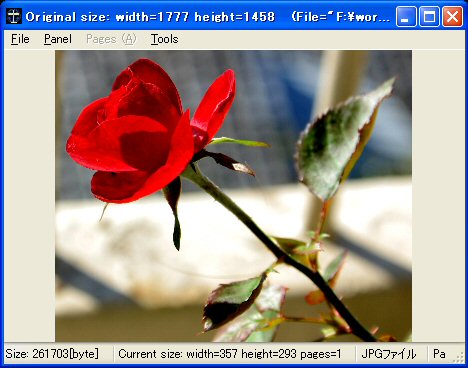 Fig.1: Image Viewer ■ File (1) JPEG File Info Image Viewerフォームで表示しているJpegファイルの 構成を表示します。 Fig.2: Jpeg情報を表示した例 (2) [x2] 表示エリア拡大 (Double size) Image Viewerフォームの縦横のサイズを2倍に広げます。 フォームは、表示される画像が縮小なしで表示できるまで、広げることができます。 (3) [/2] 表示エリア縮小 (Half size) Image Viewerフォームの縦横のサイズを半分に縮小します。 フォームは、表示される画像が縮小なしで表示できるまで、広げることができます。 (4) ディスクから削除 (Delete) [Del] 表示されている画像を削除します。 (実際にファイルがディスクから削除されるのは フォームを閉じるときです) (5) 削除の取消 (Undo Delete) 「ディスクから削除 (Delete)」メニューでの削除を取り消します。 (6) 名前をつけて保存 (Save as) [Ctrl+S] 別のファイルに保存します。 保存の際に、次のような処理がオプションで指定できます。 ・JPEGコメントの付与、変更、または削除 (日本語はBase64でエンコードします) ・APPxセグメントをJFIFだけを残して他を全て削除 ・APPxセグメントをJFIFも含めて全て削除 ・ExifをJFIF(18bytes)に変更 (ファイルサイズを減らす) (7) [Print] 印刷プレヴュー (Preview) 印刷のプレヴューを表示します。 画像を拡大または縮小して出力する場合は先に 「[Print] 印刷の拡大率 (Zoom)」メニュー で拡大率を指定します。 (8) [Print] 印刷 [Ctrl+P] 画像をプリンタに出力します。 出力イメージは 「[Print] 印刷プレヴュー (Preview)」メニュー で確認しておきます。 (9) [Print] 印刷の拡大率 (Zoom) 印刷時の、画像の拡大・縮小を指定します。 拡大率はセレクタから選択するか、直接数値で指定します。 実際の出力イメージは 「[Print] 印刷プレヴュー (Preview)」メニュー で確認してください。 (10) 画像を移動して終了 (Move and Close) 表示している画像ファイルを指定したフォルダに移動して、このフォームを閉じます。 (11) [Close] 閉じる (X) このフォームを閉じます。 |
|||||||
| [BACK] | |||||||
| プロセルピナ | |||||||